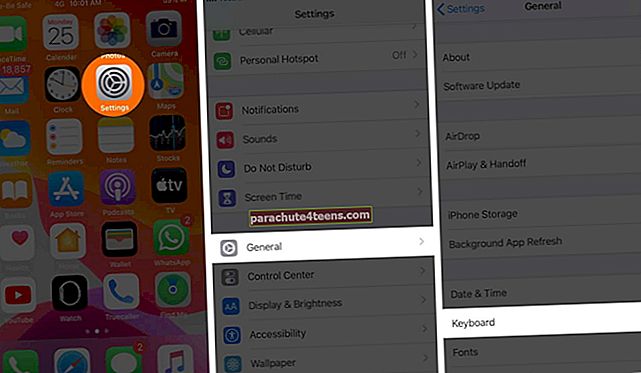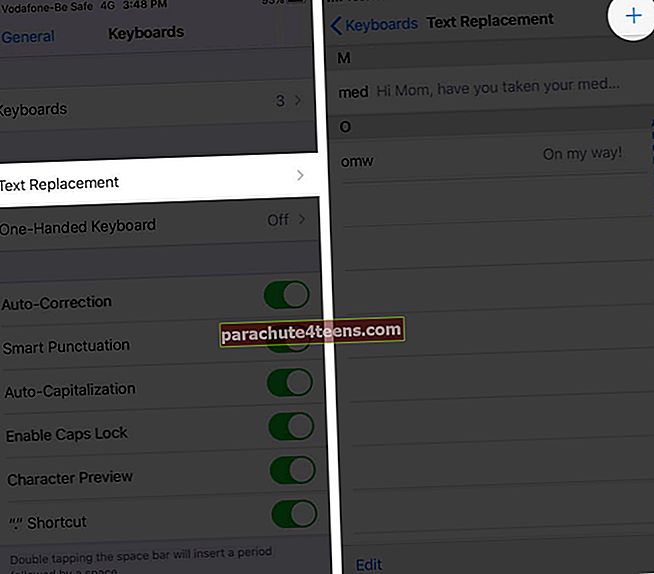„Apple“ įrenginiuose yra paslėptų triukų. „Apple“ logotipo įvedimas yra vienas iš labiausiai patenkinamų dalykų, kuriuos reikia atlikti „iPhone“, „iPad“ ir „Mac“. Žmonės nori naudoti šią trokštamą įmonės tapatybę savo pokalbiuose el. Paštu arba „iMessage“. Taigi, jei norite įveskite „Apple“ logotipą savo prietaise, štai kaip jūs tai darote.
- Kaip įvesti „Apple“ logotipą „iPhone“ ir „iPad“
- Kaip įvesti „Apple“ logotipą „Mac“
Kaip įvesti „Apple“ logotipą „iPhone“ ir „iPad“
Jei nereikia dažnai įvesti „Apple“ logotipo, paprasčiausiai nukopijuokite ir įklijuokite jį į bet kurį „Apple“ įrenginį.
Jei jums reikia jį įvesti vėl ir vėl, geriau sukurkite spartųjį klavišą, kad jūsų gyvenimas būtų lengvesnis, pirmiausia nukopijuokite logotipą follow ir atlikite nurodytus veiksmus.
- Paleiskite Nustatymai „iPhone“ ar „iPad“
- Paspausti Generolas → Klaviatūra.
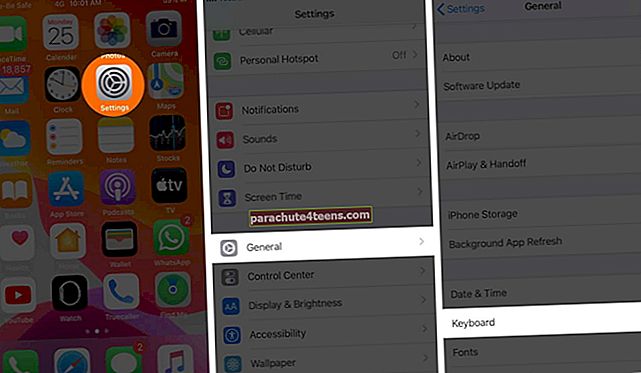
- Paspausti Teksto pakeitimas.
- Dabar palieskite (+) iš viršutinio dešiniojo kampo.
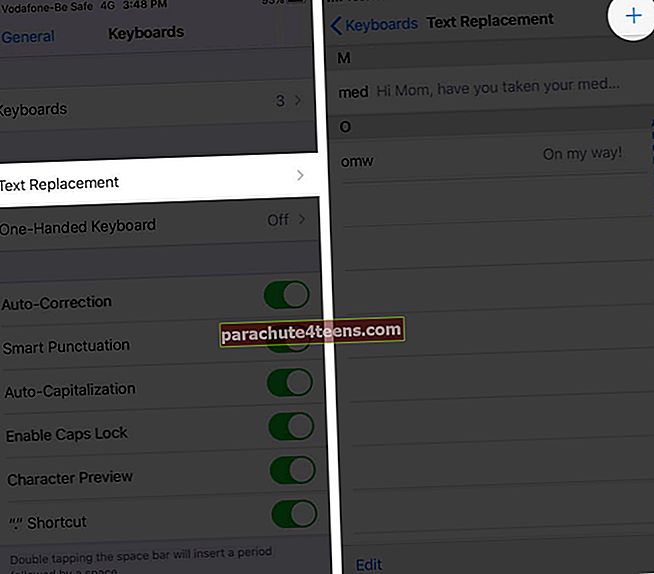
- Įklijuokite nukopijuotą „Apple“ logotipas lauke Frazė
- Spartųjį klavišą galite sukurti parašę ką nors lauke Spartusis klavišas. aš parašiau „AppleLogo“.
- Galiausiai palieskite Sutaupyti mygtuką viršutiniame dešiniajame kampe.

Pastaba: Lauke „Spartusis klavišas“ nepalikite tarpo tarp dviejų žodžių.
Šį „Apple“ logotipą galite naudoti savo pokalbyje. Bet kurioje pokalbių ar pašto programoje įveskite „AppleLogo“ ir klaviatūra parodys šį logotipą; palieskite logotipą ir jis bus įvestas teksto lauke.
Kaip įvesti „Apple“ logotipą „Mac“
„Mac“ sistemoje galite naudoti vieną iš sparčiųjų klavišų, norėdami įvesti „Apple“ simbolį. Tiesiog paspauskite Variantas + „Shift“ + K. klaviatūroje ir „Apple“ logotipas yra ten.

Kol naudojate „Mac“ kompiuterius ir „Apple“ klaviatūras, jokių problemų nėra. Bet jei turite „Mac mini“ ir naudojate „Windows“ klaviatūrą, „Apple“ logotipo simbolio įvedimas yra kita istorija.
Čia turėtumėte paspausti „Alt + Shift + K“ rinkti tekstą .

Tai viskas, draugai!
Atsijungiama…
„Apple“ įrenginiuose yra daugybė gudrybių, paslėptų nustatymuose. Toliau tyrinėkite „Mac“, „iPhone“ ir „iPad“, kad išsikapstytumėte tokius brangakmenius ir pasidalintumėte savo eureka akimirkomis žemiau esančiame komentarų skyriuje.